win10修改默认安装路径 win10默认安装路径修改方法
更新时间:2023-09-05 17:29:23作者:xtang
win10修改默认安装路径,在使用Windows 10操作系统时,我们经常需要安装各种软件来满足我们的需求,Windows 10默认的安装路径可能并不总是符合我们的个人偏好或需求。幸运的是我们可以轻松地修改Windows 10的默认安装路径,以便更好地管理我们的应用程序。本文将介绍如何修改Windows 10的默认安装路径,并提供具体的操作方法。无论是为了节省系统盘空间还是为了更好地组织我们的程序,修改默认安装路径都是一个实用且方便的技巧。让我们一起来探索修改Windows 10默认安装路径的方法吧!
具体方法:
1.先打开电脑,然后点击开始;
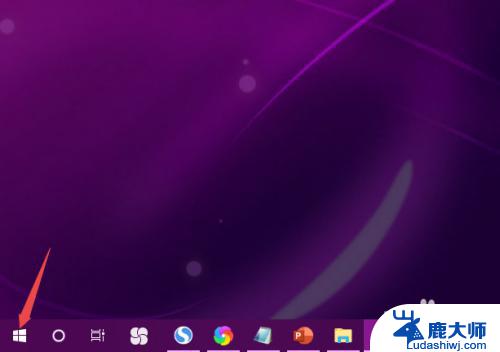
2.之后点击设置;
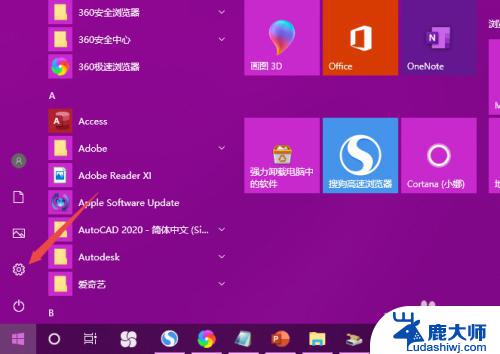
3.然后点击系统;
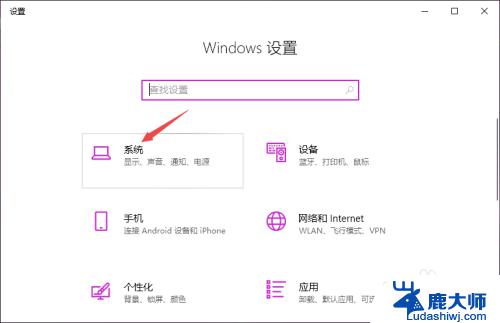
4.之后点击存储;
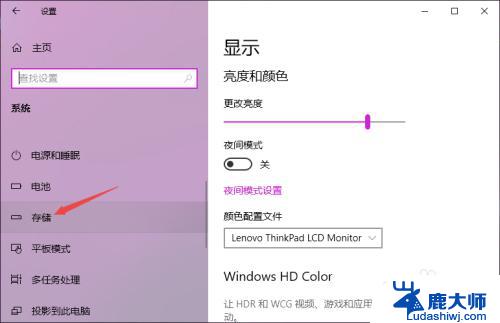
5.然后点击更改新内容的保存位置;
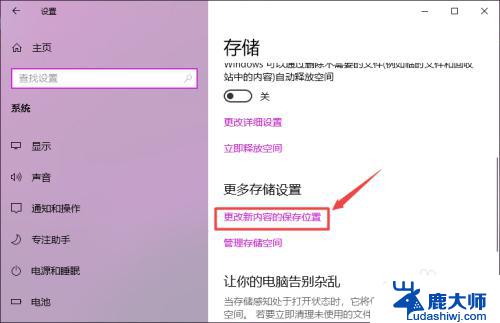
6.之后就可以看到默认的安装路径了,是在C盘上。我们点击边上的下拉箭头;
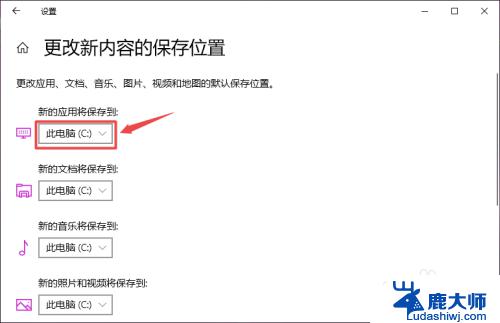
7.然后点击选择一个其他的磁盘;
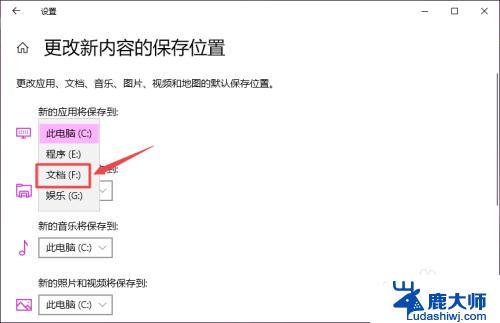
8.之后点击应用;
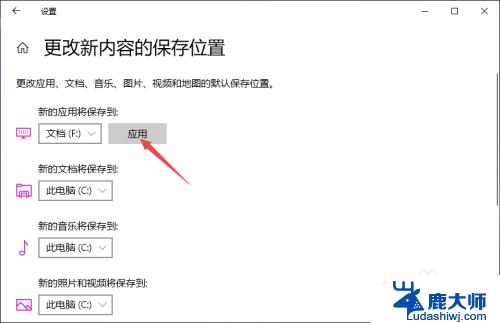
9.结果如图所示,这样我们就更改了默认安装路径。
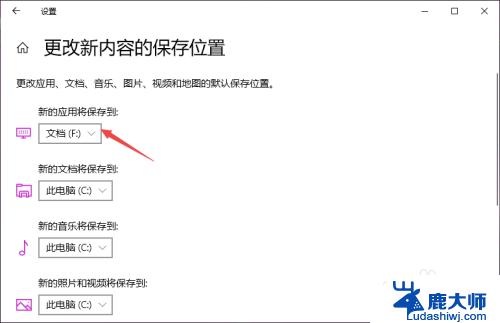
10.总结:
1、点击开始。
2、点击设置。
3、点击系统。
4、点击存储。
5、点击更改新内容的保存位置。
6、之后便看到默认安装位置在C盘,点击边上的下拉箭头。
7、点击选择一个其他磁盘。
8、点击应用即可。
以上就是 Win10 修改默认安装路径的全部内容,如果您有需要,可以根据本文的步骤进行操作,希望本文对您有所帮助。
win10修改默认安装路径 win10默认安装路径修改方法相关教程
- win7修改软件默认安装位置 win7更改软件默认安装路径方法
- win10怎么修改默认安装路径 怎么更改Win10软件默认安装位置路径
- win10怎么设置安装位置 Win10如何修改软件默认安装路径
- Flash安装路径 如何找到并更改Flash的安装路径
- win11应用商店安装位置无法更改 Win11商店安装路径更改步骤
- win10系统安装日期可以更改吗 修改系统安装时间的图文教程
- 怎么设置应用商店安装位置win11 Win11商店安装位置修改方法
- 怎么把电脑储存变d盘 怎么将电脑默认安装到D盘
- 安装宽带需要路由器吗 第一次办理宽带要不要买路由器
- win10重新安装defender 在Win10上安装Windows Defender杀毒软件的方法
- 笔记本能重装显卡吗 Win10卸载显卡驱动方法
- 怎么在win10安装虚拟机 在虚拟机上如何安装win10系统详细步骤
- 宏基笔记本可以加装固态硬盘吗 宏碁笔记本固态硬盘安装步骤
- 打开应用安装 安装包打开方法
- 电脑怎么重装系统按f几 电脑开机时按f4重装系统步骤
- 电脑装好系统后为什么没有网络 电脑重装系统后网络连接失败怎么解决
系统安装教程推荐
- 1 怎么把电脑储存变d盘 怎么将电脑默认安装到D盘
- 2 宏基笔记本可以加装固态硬盘吗 宏碁笔记本固态硬盘安装步骤
- 3 打开应用安装 安装包打开方法
- 4 得力581p打印机怎么安装 得力DL 581PW蓝牙打印机连接教程
- 5 win11如何重新安装浏览器 如何在电脑上安装IE浏览器
- 6 重置此电脑如何重新安装windows 如何为笔记本重新装系统提供指导
- 7 怎么重装windows七 win7系统怎么清除重装
- 8 win11下,怎么把安装的应用设置 Win11设置应用重装方法
- 9 win11绕过tpm安装 Win11绕过TPM、CPU和安全启动检测的方法
- 10 amd cpu不适配win11 Win11 24H2 安装 9 月更新出现不支持操作错误